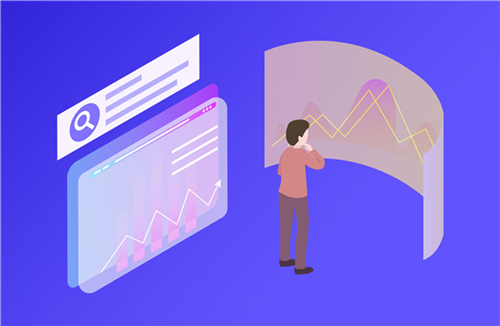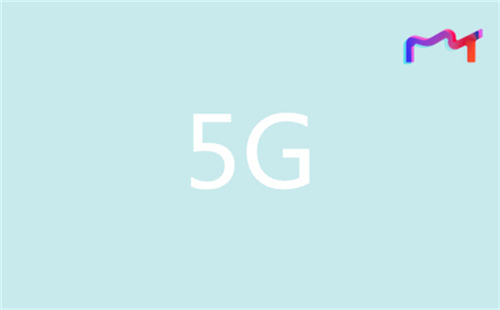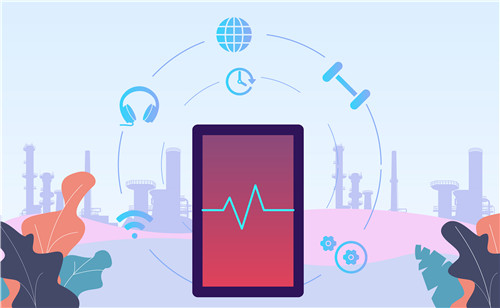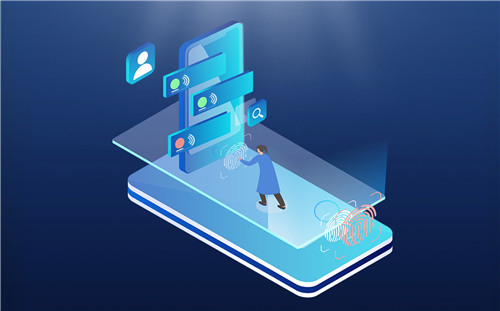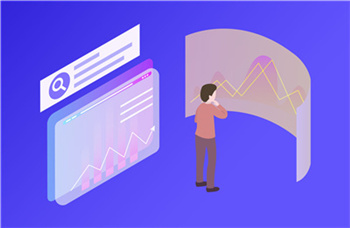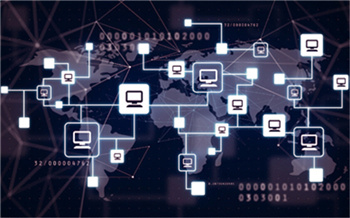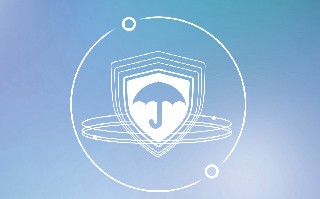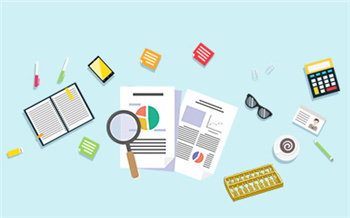Diskgenius分区怎么把c盘扩大?
1、右击需要扩容的分区,然后选择“扩容分区”菜单项。
2、选择一个空闲空间比较多的分区,以便从这个分区转移空闲空间到需要扩容的分区中。选择分区,然后点击“确定”按钮。
3、在弹出的调整分区窗口上设置想要扩容的量,这可以通过拖动分区设置也可以直接输入想要移动的空间大小。然后点击“开始”按钮。
4、软件会提示将要做的操作及注意事项,确认没有问题后,点击“是”按钮。
5、软件正在调整分区大小,调整完成后,点击“完成”按钮。
注意事项:
1、如果想要拆分系统分区,软件会自动启动到WinPE版来完成调整工作,调整结束后,会重启电脑返回Windows系统。如果电脑系统无法直接重启到WinPE版,可以制作U盘启动盘,进入PE环境后再进行分区扩容操作。
2、在软件调整分区期间,不要使用其他软件对分区进行读写操作,以免影响操作。
3、当硬盘或分区存在某种错误时,比如磁盘坏道或其它潜在的逻辑错误,应该先解决问题,然后再调整分区。
4、在扩容分区过程中请确保电源供电正常、不要强行关机。
Diskgenius怎么给C盘扩容?
1、右击需要扩容的分区,然后选择“扩容分区”菜单项。
2、选择一个空闲空间比较多的分区,以便从这个分区转移空闲空间到需要扩容的分区中。选择分区,然后点击“确定”按钮。
3、在弹出的调整分区窗口上设置想要扩容的量,这可以通过拖动分区设置也可以直接输入想要移动的空间大小。然后点击“开始”按钮。
4、软件会提示将要做的操作及注意事项,确认没有问题后,点击“是”按钮。
5、软件正在调整分区大小,调整完成后,点击“完成”按钮。
注意事项:
1、如果想要拆分系统分区,软件会自动启动到WinPE版来完成调整工作,调整结束后,会重启电脑返回Windows系统。如果电脑系统无法直接重启到WinPE版,可以制作U盘启动盘,进入PE环境后再进行分区扩容操作。
2、在软件调整分区期间,不要使用其他软件对分区进行读写操作,以免影响操作。
3、当硬盘或分区存在某种错误时,比如磁盘坏道或其它潜在的逻辑错误,应该先解决问题,然后再调整分区。
4、在扩容分区过程中请确保电源供电正常、不要强行关机。